¿Cómo calcular el promedio según el día de la semana en Excel?
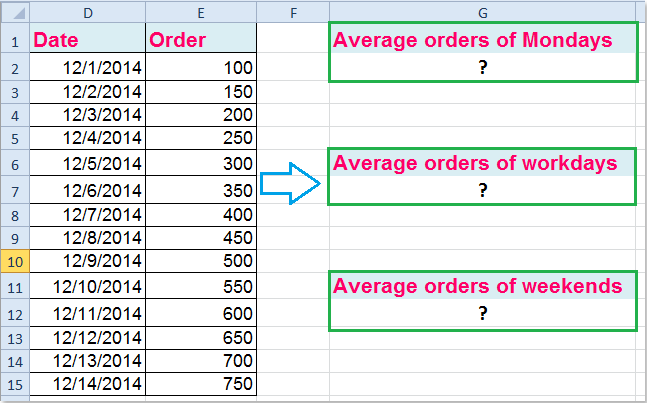
En Excel, ¿has intentado alguna vez calcular el promedio de una lista de números dependiendo del día de la semana? Supongamos que tengo el siguiente rango de datos y ahora quiero obtener el promedio de pedidos de todos los lunes, días laborables o fines de semana. En este artículo, te presentaré algunas fórmulas para ayudarte a resolver esta tarea.
Calcular el promedio basado en el día de la semana con fórmulas
 Calcular el promedio basado en el día de la semana con fórmulas
Calcular el promedio basado en el día de la semana con fórmulas
Calcular el promedio basado en un día específico de la semana
Para obtener el promedio basado en un día específico de la semana, la siguiente fórmula puede ayudarte. En este ejemplo, calcularé el promedio de pedidos de los lunes dentro del rango de datos; por favor, sigue estos pasos:
Por favor, introduce esta fórmula: =AVERAGE(IF(WEEKDAY(D2:D15)=2,E2:E15)) en una celda vacía, y luego presiona las teclas Shift + Ctrl + Enter juntas para obtener el resultado correcto. Ver captura de pantalla:

Nota: En la fórmula anterior:
D2:D15 es el rango de fechas en el que te basas;
El número 2 indica lunes, y 1=domingo, 3=martes, 4=miércoles…, puedes cambiar el número 2 según lo necesites;
E2:E15 se refiere al rango de datos del que quieres obtener el promedio.
Consejos: La siguiente fórmula también puede ayudarte a resolver este problema: =SUMPRODUCT((WEEKDAY(D2:D15,2)=1)*E2:E15)/SUMPRODUCT((WEEKDAY(D2:D15,2)=1)*1) y simplemente presiona la tecla Enter para obtener el resultado. (D2:D15 es el rango de fechas en el que te basas, E2:E15 se refiere al rango de datos del que quieres obtener el promedio, el número 1 indica lunes, 2 = martes, 3 = miércoles...)
Calcular el promedio basado en días laborables
Si deseas promediar los pedidos de todos los días laborables en el rango, aplica esta fórmula: =AVERAGE(IF(WEEKDAY(D2:D15,2)={1,2,3,4,5},E2:E15)), luego presiona las teclas Shift + Ctrl + Enter juntas, y obtendrás el promedio de pedidos de lunes a viernes.

Notas:
1. Aquí hay otra fórmula que puede ayudarte: =SUMPRODUCT((WEEKDAY(D2:D15,2)<6)*E2:E15)/SUMPRODUCT((WEEKDAY(D2:D15,2)<6)*1) y presiona la tecla Enter.
2. En las fórmulas anteriores: D2:D15 es el rango de fechas en el que te basas, y E2:E15 se refiere al rango de datos del que quieres obtener el promedio.
Calcular el promedio basado en fines de semana
Y si solo quieres promediar los pedidos de los fines de semana (sábados y domingos), la siguiente fórmula puede ayudarte:
Por favor, escribe esta fórmula: =AVERAGE(IF(WEEKDAY(D2:D15,2)={6,7},E2:E15)) en una celda vacía específica, y presiona simultáneamente las teclas Shift + Ctrl + Enter, y luego obtendrás solo el promedio de pedidos de los fines de semana. Ver captura de pantalla:

Notas:
1. También puedes usar la siguiente fórmula para resolver esta tarea: =SUMPRODUCT((WEEKDAY(D2:D15,2)>5)*E2:E15)/SUMPRODUCT((WEEKDAY(D2:D15,2)>5)*1) y simplemente presiona la tecla Enter.
2. En las fórmulas anteriores: D2:D15 es el rango de fechas en el que te basas, y E2:E15 se refiere al rango de datos del que quieres obtener el promedio.

Descubre la Magia de Excel con Kutools AI
- Ejecución Inteligente: Realiza operaciones en celdas, analiza datos y crea gráficos, todo impulsado por comandos simples.
- Fórmulas Personalizadas: Genera fórmulas adaptadas para optimizar tus flujos de trabajo.
- Codificación VBA: Escribe e implementa código VBA sin esfuerzo.
- Interpretación de Fórmulas: Comprende fórmulas complejas con facilidad.
- Traducción de Texto: Supera las barreras del idioma dentro de tus hojas de cálculo.
Artículos relacionados:
¿Cómo calcular el promedio entre dos fechas en Excel?
¿Cómo promediar celdas basadas en múltiples criterios en Excel?
¿Cómo promediar los 3 valores más altos o más bajos en Excel?
Las mejores herramientas de productividad para Office
Mejora tu dominio de Excel con Kutools para Excel y experimenta una eficiencia sin precedentes. Kutools para Excel ofrece más de300 funciones avanzadas para aumentar la productividad y ahorrar tiempo. Haz clic aquí para obtener la función que más necesitas...
Office Tab incorpora la interfaz de pestañas en Office y facilita mucho tu trabajo
- Habilita la edición y lectura con pestañas en Word, Excel, PowerPoint, Publisher, Access, Visio y Project.
- Abre y crea varios documentos en nuevas pestañas de la misma ventana, en lugar de hacerlo en ventanas separadas.
- ¡Aumenta tu productividad en un50% y reduce cientos de clics de ratón cada día!
Todos los complementos de Kutools. Un solo instalador
El paquete Kutools for Office agrupa complementos para Excel, Word, Outlook y PowerPoint junto con Office Tab Pro, ideal para equipos que trabajan en varias aplicaciones de Office.
- Suite todo en uno: complementos para Excel, Word, Outlook y PowerPoint + Office Tab Pro
- Un solo instalador, una licencia: configuración en minutos (compatible con MSI)
- Mejor juntos: productividad optimizada en todas las aplicaciones de Office
- Prueba completa de30 días: sin registro ni tarjeta de crédito
- La mejor relación calidad-precio: ahorra en comparación con la compra individual de complementos